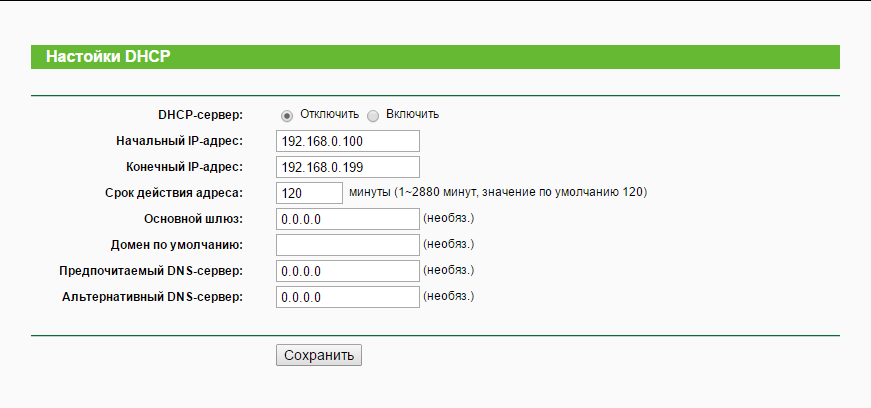Posible bang ikonekta ang isang router nang walang computer?
 Ang pag-install at pag-configure ng isang router gamit ang isang personal na computer ay medyo simple. Kahit na wala kang mga kasanayan upang i-configure ang mga router, ang mga detalyadong tagubilin ay palaging kasama dito. Ngunit kung minsan may mga sitwasyon na walang laptop o PC sa malapit, at ang pagtawag sa isang espesyalista sa pag-setup ay medyo mahabang proseso. Bilang isang resulta, lumalabas na walang paraan upang magamit ang Internet.
Ang pag-install at pag-configure ng isang router gamit ang isang personal na computer ay medyo simple. Kahit na wala kang mga kasanayan upang i-configure ang mga router, ang mga detalyadong tagubilin ay palaging kasama dito. Ngunit kung minsan may mga sitwasyon na walang laptop o PC sa malapit, at ang pagtawag sa isang espesyalista sa pag-setup ay medyo mahabang proseso. Bilang isang resulta, lumalabas na walang paraan upang magamit ang Internet.
Sa artikulong ito sasabihin namin sa iyo nang detalyado, kung paano mag-set up ng isang router gamit ang iyong sariling mga kamay.
Ang nilalaman ng artikulo
Paano ikonekta ang isang router nang walang computer
Upang gawin ito, kakailanganin mo ng isang smartphone na may iOS o Android operating system, na may function ng pagkonekta sa isang wireless network.
Ano ang kailangan mong ikonekta
Kung gagamitin mo ang aming mga rekomendasyon para sa pag-set up ng isang router na walang PC, ang pamamaraan ay magdadala sa iyo ng maximum na 1 oras. Upang mag-set up, kailangan namin ng isang router na may power supply, isang Internet cable mula sa provider at isang telepono na maaaring konektado sa WiFi network.
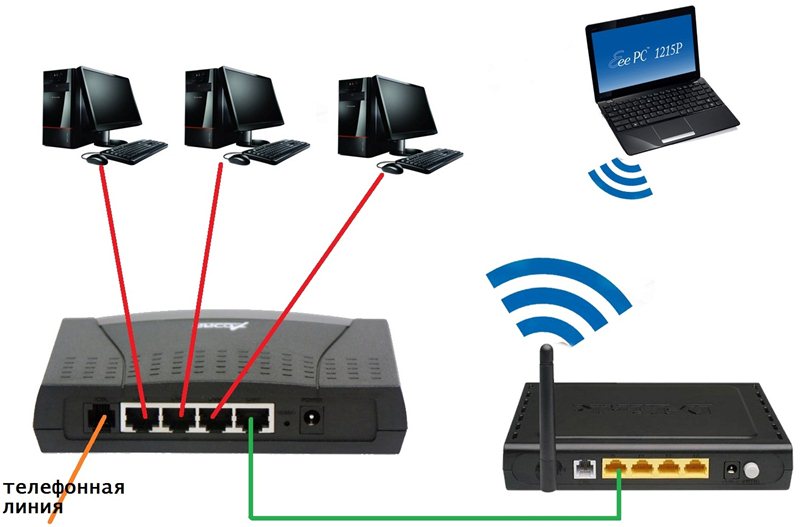
Mahalaga! Bago i-set up ang iyong router, tiyaking gumagana nang tama ang iyong smartphone sa mga wireless network.
Upang gawin ito, kumonekta sa anumang WiFi access point. Kung walang mga bukas na punto sa malapit, pagkatapos ay i-on ang access point sa telepono ng isang kamag-anak o kaibigan, at pagkatapos ay kumonekta dito.Kung matagumpay kang nakakonekta, hindi ka magkakaroon ng anumang mga paghihirap sa pag-configure ng router.
Pagkonekta ng router
Ang unang hakbang ay ikonekta ang router upang mai-configure natin ito sa ibang pagkakataon. Ang router ay konektado tulad ng sumusunod.

- Ikonekta ang Internet cable na nagmumula sa iyong provider sa WAN port (madalas na ang port ay asul o asul). Hindi na kailangang gumawa ng anumang mga espesyal na pagsisikap sa panahon ng koneksyon. Ang plug ay dapat na ipasok sa connector hanggang sa marinig mo ang isang katangian na pag-click.
- Kung ang router ay may on/off button, pagkatapos ay ilipat ito sa "off" na posisyon. Pagkatapos ay isaksak ang power cable sa naaangkop na connector. Susunod, ang power supply ay dapat na nakasaksak sa outlet.
- I-on ang router gamit ang power button. Ngayon ay gumagana na ito, at maaari mong simulan ang pag-set up ng Internet.
Pansin! Kung binibigyan ka ng iyong provider ng access sa Internet sa pamamagitan ng linya ng telepono, kailangan mong ikonekta ang cable ng telepono sa line port.
Pagse-set up ng router nang walang computer
- Kung ang router ay hindi pa na-configure bago o ang mga hindi matagumpay na pagtatangka ay ginawa upang kumonekta sa Internet, pagkatapos ay una sa lahat kailangan mong i-reset ang mga setting. Para sa layuning ito, mayroong isang espesyal na pindutan ng pag-reset sa kaso. Hindi mo ito mapindot gamit ang iyong daliri; inilagay ito ng mga developer nang mas malalim sa katawan ng device upang maiwasan ang hindi sinasadyang pagpindot.
- Para i-activate ang factory reset, kunin ang rod mula sa pen at pindutin ang reset button gamit ang likod ng rod.

Mahalaga! Sa maraming mga router kailangan mong pindutin ang pindutan para sa 5 segundo. Ngunit ipinapayo namin sa iyo na linawin ang impormasyong ito sa manwal ng gumagamit.
- Kapag na-reset ang mga setting, sisindi ang lahat ng indicator sa router. Susunod, i-configure ang router ayon sa ibinigay na mga tagubilin.
Mga tagubilin sa pag-setup
- I-on ang Wi-Fi sa iyong smartphone at mag-scan para sa mga network. Pagkatapos nito, kumonekta sa wireless network na sinimulan ng router na mag-broadcast. Kung ang network ay protektado ng isang password, pagkatapos ay ipasok ang password na ipinahiwatig sa likod na takip ng router.
- Buksan ang iyong browser at ipasok ang 192.168.1.1 o 192.168.0.1 sa address bar. Ang mga configuration access address na ito ay ginagamit sa karamihan ng mga router. Kapag hindi ka makapag-log in sa parehong mga address, dapat kang sumangguni sa manual ng pagtuturo. Marahil ay iba ang default na address sa device.
- Kung inilagay mo ang tamang address, isang window para sa pagpasok ng iyong login at password ay lilitaw sa screen. Ipasok ang karaniwang mga parameter: login admin at password admin.
- Ngayon ay kailangan mong pumunta sa mga setting ng lokal na network. Upang punan ang mga field, tawagan ang suporta ng provider. Sa tulong ng operator, maaari mong punan nang tama ang mga patlang. Humingi din ng tulong sa iyong operator sa pagpuno sa seksyon ng wireless network.
- Panghuli, pumunta sa mga setting ng seguridad at baguhin ang karaniwang password para sa pag-access sa router sa isang mas kumplikado.
Mahalaga! Siguraduhing isulat ang password sa isang piraso ng papel at itago ito sa isang lihim na lugar, pagkatapos nito huwag kalimutang i-save ang mga setting.
Ang katotohanan ay may mga kaso kapag ang mga umaatake ay kumonekta sa router. Pagkatapos ay maaari nilang nakawin ang iyong data upang magsagawa ng iba't ibang mga mapanlinlang na plano.
- Kapag nai-save ang mga setting, pumunta sa seksyon ng pagpapanatili at i-click ang "reboot". Pagkatapos nito, maaari mong gamitin ang Internet nang walang anumang mga problema.
Paano ikonekta ang Internet sa isang computer nang walang router
Kung mayroon kang Internet sa iyong telepono, madali mong magagawa ito sa iyong computer. Ang pagkonekta sa Internet sa isang PC na walang router ay tumatagal ng 3 minuto. Pagkatapos nito, mas maginhawa mong magagamit ang Internet mula sa iyong computer.

Para dito kailangan namin:
- kompyuter;
- smartphone na may mobile Internet o home Internet;
- Kable ng USB.
Pamamaraan ng koneksyon
Ang koneksyon ay nangyayari tulad ng sumusunod.
- I-on ang koneksyon sa Internet sa iyong smartphone.
- Ikonekta ang iyong telepono gamit ang isang USB cable sa iyong computer. Maghintay ng 1-2 minuto para ma-install ang mga driver sa iyong computer. Pagkatapos nito, lalabas ang isang window na humihiling sa iyong kumonekta ng bagong device.
- Pumunta sa sumusunod na landas sa iyong smartphone: "menu" - "mga setting" - "higit pa" - "modem mode" - "USB modem". Ilipat ang slider sa posisyong naka-on. Pagkatapos nito, magkakaroon ka ng Internet access sa iyong computer.
Umaasa kami na ang artikulong ito ay nakatulong sa iyo. At ngayon alam mo na kung paano ka makakonekta sa Internet sa isang router nang hindi gumagamit ng computer. Nais ka naming tagumpay!